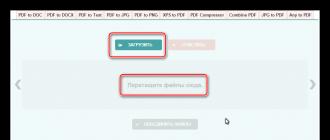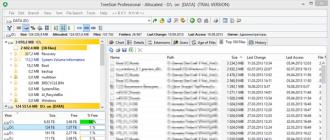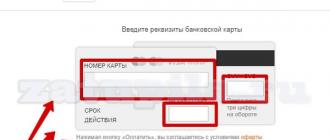Широкое распространение получили удобные и простые в использовании программы для рисования на графическом планшете.
Это связано с тем, что все больше художников начинают работать «в цифре», отказываясь от классических материалов для создания иллюстраций или картин.
Однако, как удобство работы, так и качество ее выполнения, во многом зависят от того, какой софт использует автор, для работы на планшете.
Особенности
Большинство художников, работающих на планшетах, используют в настоящее время программы Adobe Photoshop или Illustrator. Это качественный, функциональный софт, однако, не единственный. Подбирать программу стоит и по функционалу, и по удобству работы с ней.
От того, какую программу вы выберете, будет зависеть то, насколько раскроются возможности вашего планшета. Потому выбирать софт нужно с учетом технических данных устройства. Кроме того, есть и универсальные программы, подходящие для любых планшетов.
<Рис. 1 Планшет>
Paint
Это приложение подойдет для художников, которые еще только начинают осваивать работу на графическом планшете. Оно имеет общий функционал, простое и привычное меню, а потому не потребуется тратить дополнительное время на привыкание к нему (хотя начинающему автору все равно придется привыкать к планшету).
Имея определенный уровень мастерства, и набив руку, с помощью такого софта можно создавать довольно качественные работы. К плюсам такого приложения относятся:
- Наличие его по умолчанию в стандартных сборках всех версий Виндовс (хотя работать рекомендуется с теми, которые входят в сборки ХР, 7, 8, 8.1, 10);
- Крайне простой интерфейс и меню – почти каждый пользователь умеет работать с Paint;
- Довольно широкий (для базово программы) функционал.
Из функциональных особенностей программы можно выделить рисование карандашом линиями различной толщины и плотности, рисование кистью при разной прозрачности и ширине мазка, заливку выделенной области в один цвет, работа в нескольких слоях. Можно действовать и с готовым изображением – выделять и копировать зоны, вырезать участки, увеличивать, растягивать и переворачивать выделенные зоны. Сохраняет картинки в нескольких форматах.
Начинать знакомство с функционалом планшета для рисования стоит именно с этого софта. Более того, он способен быть основным для тех, кто не рисует профессионально, а также для тех, кто периодически делает незначительные правки в графических файлах.
<Рис. 2 Работа в Пейнт>
Gimp
Этот софт для создания рисунков обладает широким функционалом и значительной мощностью. Скачать его можно с официального сайта www.gimp.org . Работает со всеми типами графических планшетов, а кроме того, с некоторыми иными устройствами ввода.
Из минусов такого софта можно выделить следующие:
- Довольно значительная нагрузка, как на аппаратную часть компьютера, так и планшета;
- Довольно сложный интерфейс, требуется время для того, чтобы к нему привыкнуть.
<Рис. 3 Работа в Gimp>
Тем не менее, все равно считается, что приложение предназначено для новичков. Имеет довольно широкий функционал:
- Работа с фото – яркость, цветокоррекция, настройка уровней, контрастность и т. п.;
- Редактирование фото – удаление ненужных элементов, обрезка, иные стандартные функции Photoshop;
- Подходит для веб-дизайнеров, так как позволяет создавать и редактировать макеты для сайтов;
- Прорисовка картин – оснащен функциями «кисть», «карандаш», «заполнение области цветом» и т. п., причем в нескольких видах;
- Имеет индивидуальный формат сохранения рисунков.xcf, который может сохранять данные с картинкой, текстовой вставкой, слоями, текстурами и т. д.;
- Простая интеграция с буфером обмена – картинки и фото возможно открывать в программе, просто скопировав их;
- Открывает, предназначенные для редактирования, файлы из других известных графических программ, например, .psd;
- Открытый код разработчика позволяет создавать и устанавливать собственные плагины, дополнения и расширения для этого софта;
- Позволяет выполнять быстрое архивирование файлов.
Этот софт очень универсален. Он подойдет для работы как новичкам и непрофессионалам, так и профессиональным иллюстраторам.
MyPaint
Программа предназначена в большей степени для художников, работающих в классических жанрах. Она не столько разработана под рисование простых иллюстраций, сколько под создание художественных произведений, картин в классическом стиле. По этой причине она имеет довольно широкий и сложный функционал, не очень простое меню.
Большинству художников требуется некоторое время, чтобы к ней привыкнуть. Однако считается, что интерфейс этой программы проще, чем у большинства аналогичных со схожим функционалом. Скачать приложение можно по адресу .
<Рис. 4 Работа в MyPaint>
Основные преимущества этого приложения таковы:
- Неограниченные размеры холста;
- Возможность настройки содержания панели меню, включение в нее назначаемых кнопок и т. п., в результате реализуется функция быстрого переключения между командами и простого доступа к часто используемым функциям;
- Очень широкий выбор типов кистей при наличии возможности тонкой настройки каждого;
- Функция импорта мазков и кистей, генерирования, настройки и редактирования их;
- Работает со многими типами устройств и хорошо их поддерживает;
- В отличие от большинства схожих программ – работает во множестве операционных систем – Linux, Mac OS, Windows, Ubuntu.
Прорисовка в этом софте быть быстрой после того, как пользователь привыкнет к его интерфейсу. Однако непрофессиональным художникам, а также иллюстраторам и создателям комиксов можно обойтись и другими, более простыми приложениями (как по интерфейсу, так и по функционалу).
Graffiti Studio
Программа разработана для создания граффити, именно на этот стиль рисования рассчитан ее основной функционал. Может с успехом использоваться теми, кто создает комиксы, а также иллюстраторами, работающими в похожем стиле. Программа имеет очень простой и понятный интерфейс.
Интересной отличительной чертой считается ее относительный реализм. Весь процесс работы напоминает нанесение граффити «вживую». А в качестве холста можно выбрать привычные для уличного художника поверхности – стены, асфальт, машины, автобусы и т. д.
<Рис. 5 Работа в Graffiti Studio>
Из особенностей этого приложения можно выделить:
- Использование более 100 цветовых оттенков красок, таких, как могли бы применяться в реальном рисование;
- Создание потеков и разводов, нанесение на «невысохшую краску»;
- Изменение специфики нанесения, в зависимости от того, какую поверхность вы выбрали (как и в реальности);
- Изменение расстояния от художника до холста (того, с какого расстояния наносится на вертикальную поверхность виртуальная краска из баллончика);
- Использование маркеров и других средств, которые активно применяются и в реальном граффити.
Хотя в настоящее время этот стиль не так популярен, как несколько лет назад, он тем не менее не исчез полностью. Во многом, благодаря появлению таких программ.
Artweaver
Программа является полным аналогом Фотошопа. Но, в отличие от него, реализуется полностью бесплатно. Скачать ее можно с официального сайта .
Имеет полностью сходный с Фотошопом функционал. А кроме того, сходный интерфейс и внешнее оформление. Вполне способна заменить этот графический редактор.
Однако имеются у нее и некоторые дополнительные функции, которые будут удобны именно художникам. Основной ее плюс в том, что авторам, привыкшим работать в Фотошоп, не придется переучиваться. Кроме того, это приложение тратит меньше ресурсов компьютера и является менее «тяжелым».
В приложении удается делать картины средствами, имитирующими масло, карандаш, акварель, мел. При этом здесь представлены различные инструменты – кисти, маркеры, карандаши, перо, ручка и другое (притом, различных типов).
Как и Фотошоп, имеет полный функционал для изменения фотографий – цветокоррекция, настройка яркости и контрастности, уровней, обрезка, вырезание участков, сжатие, повороты, отражения, стилизация и др. Как его более известный аналог, поддерживает работу в слоях.
<Рис. 6 Работа в Artweaver>
SmoothDraw
Скачать программу и руководство по работе с ней можно с официального сайта . Она подходит для работы с любым типом планшетов. Имеет довольно широкий функционал при относительно простом интерфейсе.
Позволяет не только создавать новые изображения, но и обрабатывать, изменять и редактировать старые, в том числе, созданные в других программах. Но преимущественно приложение ориентировано именно на художников, которые создают картину на чистом полотне. Подходит как иллюстраторам, так и веб-дизайнерам и художникам, работающим в классическом стиле.
Позволяет имитировать работу различными инструментами – кисть, карандаш, ручка, перья, цветные карандаши, фломастеры и т. д. Взаимодействует с планшетами хорошо, сбоев и багов при выполнении основных функций не наблюдается. Так как софт имеет простой интерфейс, он сделает процесс творчества относительно простым и быстрым.
<Рис. 7 Работа в SmoothDraw>
PixBuilder Studio
Наиболее точным описание для этой программы будет – облегченная версия Фотошопа. В ней объединены большинство наиболее используемых функций этой программы, но убраны ненужные или редко используемые возможности с целью упрощения интерфейса и уменьшения нагрузки на аппаратную и программную части компьютера. Скачать программу можно по ссылке .
Имеет следующий функционал:
- Редактирование изображения по параметрам: яркость, контрастность, цветокоррекция, усиление оттенков и т. д.;
- Вырезание и трансформирование фото, растягивание, сжатие, отражение, развороты, как всего изображения, так и выделенной зоны;
- Генерирование сложных форм, объектов и т. п.;
- Функции размытия и резкости, возможности стилизации изображения.
Однако в целом приложение в большей степени рассчитано на редактирование существующих изображений, чем на создание новых. По этой причине оно не подойдет профессиональным художникам. Скорее уж оно подходит тем, кто редактирует фото и картинки, но иногда вносит в них и собственные правки и дополнения.
<Рис. 8 Работа в PixBuilder Studio>
Inkscape
Существенно отличается от остальных программ в списке в первую очередь тем, что позволяет создавать векторные графические изображения. По сути, она является более продвинутой и функциональной версией привычного большинству пользователей CoralDraw. Скачать ее можно с официального сайта , при этом необходимо указать свою операционную систему, так как существуют сборки этой программы для всех операционных систем (в чем еще один существенный ее плюс).
В чем же преимущества этого приложения? В первую очередь, в самом принципе векторной графики, то есть рисования направленными отрезками. Такие отрезки, в отличие от точечных фрагментов (в которых работают все остальные программы, описанные выше), легко поддаются редактированию на любом этапе.
При этом при таком редактировании форм и размеров отрезков не происходит потери качества картинки. Можно увеличить даже все изображение полностью в несколько раз, при этом его качество сохранится.
По этой причине программа популярная у веб-дизайнеров и дизайнеров, разработчиков логотипов и т. п., ведь им часто приходится редактировать размер изображения. Кроме того, приложение активно используется в полиграфии, создании баннеров и буклетов.
<Рис. 9 Работа в Inkscape>
Livebrush
Простой и интересный софт, предназначенный, скорее, для творческого поиска и вдохновения, чем для создания классического произведения. Кроме того, имеет довольно широкий функционал по редактированию изображений. Скачать софт можно по ссылке .
Здесь есть только один инструмент – кисть. Но она представлена во множестве разных видов, как по ширине, так и по плотности, типу и т. п. Кроме того, многие виды кистей можно скачивать, редактировать, создавать и т. п.
Кроме традиционных кистей – линий, имеются и сложные геометрические формы, которые также считаются кистями в этом приложении. Программа подойдет для создания абстрактных иллюстраций и некоторых оформительских работ.
<Рис. 10 Работа в Livebrush>
Платные программы
А также многие разработчики реализуют платные программы для работы с графическими планшетами. По функционалу они не всегда превосходят бесплатные, потому до покупки стоит взвесить все за и против. Наибольшую популярность имеют такие коммерческие программы, как:
- Corel Painter X3 работает с традиционными материалами – кистями, карандашами и т. д. Имитирует сухие и мокрые покрытия и эффекты. Работы получаются реалистичными, а процесс рисования – привычным;
- Painter Lite – это более дешевая версия предыдущей программы, с более узким функционалом. Оснащена только необходимыми инструментами для рисования, подходит для начинающих или для тех,кто не готов пока к значительным тратам;
- Clip Paint Studio Pro была разработана для создания аниме и манги. Тем не менее, в ней можно создавать комиксы и иллюстрации любого типа. Его разработчики внесли в программу столько изменений, что сейчас она вполне может использоваться для цифровой живописи. Удобно присутствие стандартных поз и фигур манги, которые можно использовать в качестве натуры при классическом рисовании;
<Рис. 11 Работа в Corel Painter X3>
Еще одна неплохая платная программа – Affinity Designer . Но она имеет существенный недостаток – разработана только для работы с МАС.
Программы для рисования на компьютере
В этом видео я взял шесть программ на которых можно рисовать на компьютере имея при себе планшет и объяснил какая программа для кого лучше всего подходи и так же раскрыл критерии выбора графического редактора для каждого лично.
Программа для рисования на компьютере весьма необходимая вещь как для людей творческих, так и для тех, кто работает с изображениями по работе.
Мало кто задумывается о том, что помимо штатных графических редакторов Windows , а также , есть и другие рисовалки для компьютера, которые ничем не хуже, а местами даже выигрывают у именитых конкурентов.
Еще один интересный бесплатный представитель из разряда графических. Используя программу, можно менять и редактировать готовые файлы либо же рисовать собственные, благо, инструментов хватает.
Помимо стандартного инструментария, который имеется практически у всех, есть здесь и собственные особенности.
Неудивительно, почему в SmoothDraw так много полезных приспособлений с профессиональным уклоном. Дело в том, что этот проект изначально задумывался для создания файлов с нуля.
Этапрограмма для рисования на компьютере для детейподойдет в самый раз. Здесь нет сложных элементов, а меню интуитивно понятно даже для новичка.
Немного омрачает отсутствие русской поддержки пакетов с файлами, но сам интерфейс настолько прост, что на этот недостаток можно не обращать внимания.
К тому же SmoothDraw не имеет установочного файла, являя собой portable-версию. Иными словами, вы можете скинуть папку с редактором себе на флешку, а затем активировать продукт в любом месте.
Приложение с одинаковой легкостью открывается как на старых машинах с Win98, так и на Win8 .
Paint.NET

Рабочая область редактора вполне архаична, что не мешает ей быть максимально информативной.
Помимо классической панели, есть несколько плавающих окон, которые настраиваются в меню и несут информативную и вспомогательную функции.
К тому же они полупрозрачны, что не будет мешать при рисовании, или редактировании какого-либо объекта.
Этот редактор, к слову, имеет неплохую поддержку слоев, а также возможность импортирования внешних файлов.
При этом вы можете варьировать прозрачность, смешивание данных, а также менять имена этим слоям. Полезная особенность, не так ли?
Работа с горячими клавишами присутствует. Чтобы просмотреть полный список поддерживаемых команд, достаточно нажать на меню «Окно».
В большинстве случаев, все функции активируются посредством нажатия на F1-F12, хотя возможны и альтернативы.
Главное достоинство редактора кроется в доступности и приятном внешнем виде. А «в глубине» таится неплохая функциональность, которая придется по душе многим.
ArtWeaver

Неплохая программка, призвана посоперничать с именитым конкурентом от Adobe. Конечно же, полноценной заменой Photoshop ее назвать нельзя, но функционал здесь не менее интересен.
К тому же продукция выпускается по Open Sourse лицензии, т.е. совершенно бесплатно (некоммерческая версия). Она чем-то напоминает Corel PhotoPaint по своим возможностям.
Если взглянуть на интерфейс рабочей области, можно заметить множество схожих черт все с тем же конкурентом версии 7 и ниже.
При этом имеются все нужные окна, требуемые для растрового редактора, будь то инструментарий, навигация, список слоев, или же последовательность выполняемых действий.
Главным инструментом является, как ни странно, кисть. Во-первых, это самый популярный инструмент, а во-вторых, разработчики наделили эту функцию обилием настроек и доводок «под себя».
Даже кадрированию уделили внимание, снабдив его пропорциями горизонтали и вертикали.
Как для бесплатной программы, работа со слоями реализована отлично.
Вы вольны группировать их, задавать прозрачность, типы смешивания и даже заняться фиксацией масштабирования и перемещения. А вот что действительно полезно – дублирование отдельного слоя., к тому же бесплатная. Хотя этот вариант спорный, поскольку таковой можно считать только Livebrush Lite.
Ключевая особенность приложения кроется в том, что рисовать здесь можно исключительно кистью.
С одной стороны, это несколько тормозит пользователя и ограничивает, но с другой, данная особенность здесь реализована настолько мастерски, что позволила сделать продукт неповторимым.
Дабы не спугнуть потенциальных пользователей, поясним, что «кисть» - это не абстрактный инструмент для прорисовки линий.
Она может очень сильно отличаться от привычного восприятия человеком, представ в образе сложных геометрических элементов, фрактальной графики и даже лозы. Все дело в настройках.
Что вы себе нафантазируете и создадите, тем и будете пользоваться.
К тому же, на официальном сайте, многие выкладывают собственные «видения» кистей, которые с легкостью можно скачать и установить на свой ПК.
Программы для рисования на компьютере
Программа для рисования на компьютере: 5 лучших программ
Читайте наш материал про апдейт программы для рисования на компьютере Microsoft Paint.
ArtRage Studio Pro – настоящая художественная студия для поклонников живописи и рисования масляными красками или пастелью. Это одна из немногих графических программ, в которой представлены реально существующие профессиональные инструменты.
Разработчики попытались сделать очень простой интерфейс, чтобы приобщиться к жанру живописи мог даже тот, кто никогда в жизни не запускал каких-либо графических редакторов. В левом нижнем уголке располагается основной инструментарий с кистями, красками различных видов, карандашами и аэрографом. Единственные 2 «нетрадиционных» инструмента здесь – это «Клонирование» и «Трансформация». Первый позволяет делать зеркальную проекцию рисунка или его части, а второй предназначен для изменения пропорций. Напротив кистей находится цветовая палитра. Справа сверху можно увидеть панель работы со слоями.
Для каждого инструмента предусмотрен свой набор изменяемых свойств: влажность, наклон, мягкость, давление, поворот, заострение и другие параметры. Изменяя эти показатели, можно добиться реалистичного эффекта в своих картинах. Также предусмотрена работа с трафаретами и стикерами: создавайте свои собственные листы или пользуйтесь уже имеющимися наборами.
Главная идея программы – показать, как легко можно научиться рисовать настоящими красками. Также данный редактор придется по душе тем художникам, которые не приемлют цифровую обработку в , а предпочитают реальные инструменты. Достаточно подключить графический планшет, чтобы создавать свои произведения, не опасаясь испортить холст или потратить весь запас красок.
Ключевые особенности и функции
- имеются инструменты для рисования красками (Акварель, Масло, Пастель, Валик, Аэрограф, Тюбик с краской) и кривых линий (Перо, Карандаш, Фломастер), а также стандартные редакторские, как Заливка, Клонирование, Текст;
- красивый и удобный интерфейс;
- можно настраивать характеристики холста;
- создание собственных трафаретов и стикеров (или использование имеющихся);
- поддержка огромного числа графических планшетов;
- использование симметрии изображений через специальную панель;
- поддержка сценариев для демонстрации создания того или иного рисунка;
- индивидуальная настройка горячих клавиш;
- импорт и экспорт PNG, JPG, TIFF и PSD-файлов;
- поддержка многоядерных процессоров;
- работа со слоями и поддержка фильтров.
Ограничения бесплатной версии
- нельзя сохранять или экспортировать документ с разрешением выше 1280 на 1024 пикселей;
- можно экспортировать только в формате JPEG;
- обработанные изображения при экспорте будут идти с водяным знаком;
- нельзя создавать свои собственные стикер-листы и пакетные файлы;
- нельзя добавлять новые категории в Трафаретах.
Специальные требования
- процессор с частотой от 1 гГц;
- 512 Мб оперативной памяти;
- 120 Мб места на жестком диске;
- разрешение экрана не ниже 1024 на 768.
Что нового в этой версии?
4.5.10 (19.05.2016)
- добавлена поддержка AES-стилусов, предоставляющих информацию об ID для Windows;
- исправлено периодическое снижение скорости работы, которое возникало при использовании Realtime-стилусов;
- исправлен вылет при использовании самописных скриптов для вызова окна файла;
- исправлены проблемы с работой функции масштабирования в процессе изменения форм;
- внесено несколько улучшений в режимы смешивания Saturation. Они нужны для сравнения результатов, полученных в Photoshop.
По сути большинство графических редакторов можно использовать для рисования артов (даже обычный Paint). Однако из всего списка графических редакторов выделяет несколько программ, где это делать наиболее удобно и приятно. Также есть профессиональные программы, специально предназначенные для художников. В таких программах вы можете создавать картины любой сложности.
Также стоит учитывать, что некоторые из программ поддерживают работу с графическими планшетами, что может стать большим бонусом для тех, кто планирует заниматься компьютерной графикой на профессиональной основе.
Tux Paint
Данное ПО ни в коем случае не претендует на звание профессионального графического редактора, так как разрабатывалась в первую очередь для детей и образовательных учреждений. Tux Paint распространяется полностью бесплатно и имеет некоторое звуковое и музыкальное сопровождение, поэтому в его функционале сможет разобраться пользователь любого уровня самостоятельно.
Единственным серьёзным недостатком можно назвать только несерьёзность этого проекта и невозможность создавать профессиональные арт-проекты. Однако в качестве простой «рисовалки» программа заслуживает внимания.

Artweaver
Эта программа является упрощённой версией Photoshop. В ней вы можете найти инструменты для работы с текстом, коррекцией света, цвета, теней, контрастов и т.д. Также есть слои и инструменты для работы с ними. Также есть поддержка работы графических планшетов. Интерфейс переведён на русский язык.
Artweaver претендует на звание профессиональной программы для работы с растровыми и векторными изображениями. Однако весь её функционал доступен только в платной версии. В бесплатной версии вы можете пользоваться только небольшим списком функций, что делает программу похожей на обычную «рисовалку».

Adobe Photoshop
Знаменитое ПО для работы с растровыми изображениями, которое распространяется на платной основе. Несмотря на то, что изначально программа была предназначена для работы с растром, вы можете вполне использовать её для рисования векторных артов и иллюстраций.
Функционал Фотошопа может похвастаться наличием огромного перечня инструментов для работы с графикой, эффектами и подготовкой работы к дальнейшей печати. Есть поддержка практически всех графических планшетов. Здесь вы можете обрабатывать как готовое фото (стилизовать его под арт), так создать иллюстрацию с нуля. И без того большой набор функций и возможностей можно расширить за счёт добавления новых плагинов и инструментов из интернета, правда, далеко не все дополнительные плагины/инструменты бесплатны.
Единственными существенными недостатками Фотошопа являются – высокая цена и необходимость подробного изучения программы. Чтобы более-менее свободно чувствовать себя в интерфейсе этой программы вам понадобится просмотреть несколько видео-уроков и прочитать немало статей по работе в данном ПО. Зато это будет того стоить, так как вы сможете делать арты отличного качества.

Adobe Illustrator
Ещё одна программа от Adobe, но на этот раз предназначенная для работы с исключительно векторной графикой. Здесь тоже есть слои и различные инструменты для работы с эффектами и коррекцией. Однако, сделать качественную обработку фотографий здесь не получится, так как программа рассчитана исключительно для векторной графики.
Здесь вы сможете найти инструменты и наборы кистей, которых нет в Photoshop. Также функционал программы можно расширять при помощи плагинов и дополнительных инструментов из интернета. Многие профессиональные иллюстраторы и дизайнеры, работающие в основном с векторной графикой, предпочитают Illustrator.
Из минусов можно отметить тот факт, что программа распространяется на платной основе (стоит достаточно дорого, а демо-период всего месяц). Также для комфортной работы в программе придётся просмотреть несколько статей и видео-уроков, так как ПО разработано для профессионалов.

SketchBook
Условно-бесплатная программа, представляющая широкий функционал для любителей рисовать кистями. Здесь есть несколько вариантов подписок, каждая из которых открывает определённые возможности программы. На бесплатной подписке представлены только самые базовые функции ПО.
С помощью имеющихся в программе инструментов и интуитивно-понятного интерфейса каждый сможет создавать качественные арты. Однако для профессиональной деятельности SketchBook не совсем подходит, так как многие возможности, которые есть в Иллюстраторе или Фотошоп, либо сильно урезаны, либо их вообще нет в программе.

ArtRage
Здесь вы можете рисовать картины акварелью, маслом, карандашом, чернилами и т.д. не хуже профессиональных художников. Шаблоны кистей без проблем скачиваются из сети и настраиваются под ваши нужды. Уже настроенный шаблон можно сохранить и использовать в дальнейшем для своих нужд. Также есть сохранённые трафареты, стикеры и калька, которые тоже можно изменять под свои нужды.
Помимо этого, в ArtRage поддерживается работа со слоями. ПО распространяется абсолютно бесплатно.

Paint.NET
Эта бесплатная программа является усовершенствованным Paint’ом, в который были добавлены основные возможности из Photoshop. Из нововведений можно отметить наличие слоёв и инструментов для работы с ними, эффектов и инструментов цветовой, световой, теневой и контрастной коррекции. Однако полностью заменить профессиональные инструменты, типа Photoshop или Illustrator она не способна.

Inkscape
Это бесплатный аналог Adobe Illustrator и Adobe Photoshop. В последних версиях Inkscape можно найти много инструментов, которые есть в продуктах от Adobe. Однако интерфейс здесь немного сложнее, а уроков по работе в этой программе в сети очень немного. Так как программа разрабатывалась для профессионалов новичкам будет сложно на начальных этапах работы.
Ещё одним плюсом является поддержка форматов Иллюстратора и Фотошопа, благодаря чему вы можете вносить некоторые изменения, например, в PSD-файл.

GIMP
Эта программа является бесплатным аналогом Фотошопа. Почти все инструменты, которые есть в Фотошопе, можно найти в GIMP. Правда, некоторые отличия между программами есть, но они скорее заключаются в интерфейсе и логике работы некоторых инструментов. Например, трансформирование изображения осуществляется достаточно легко по сравнению с Фотошопом.
Для работы опять же требуется изучить несколько статей и видео-уроков, где показан процесс работы в программе, так как ПО было разработано для профессиональных задач.

Paint Tool Sai
Платная программа, похожая чем-то на Paint. Правда, есть существенное преимущество – возможность создавать свои собственные инструменты и сохранять их, а также публиковать в сети и скачивать инструменты от других пользователей. Однако все эти возможности доступны всего один день, который отводится на тестовый период. Paint Tool Sai лёгок в освоении, поэтому его можно рекомендовать неопытным пользователям.

Как видите уже разработано немало программ, с помощью которых можно создавать арты и иллюстрации. Правда, стоит учитывать, что некоторые программы были созданы для любителей и начинающих художников, а другие больше подойдут профессионалам.